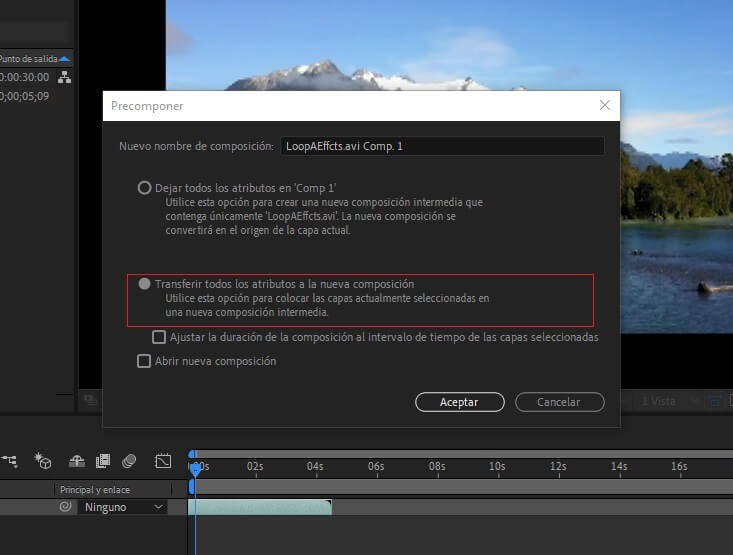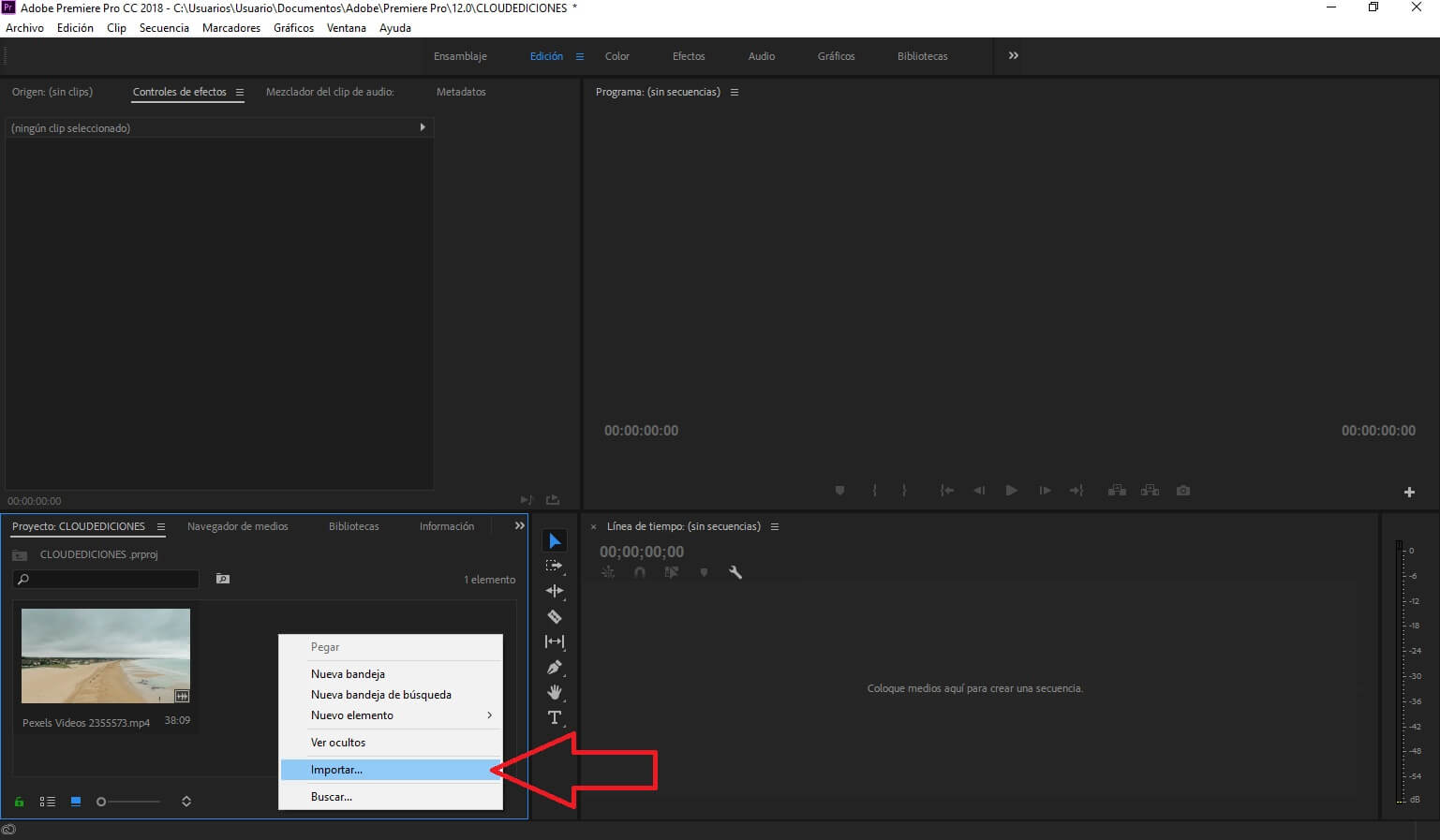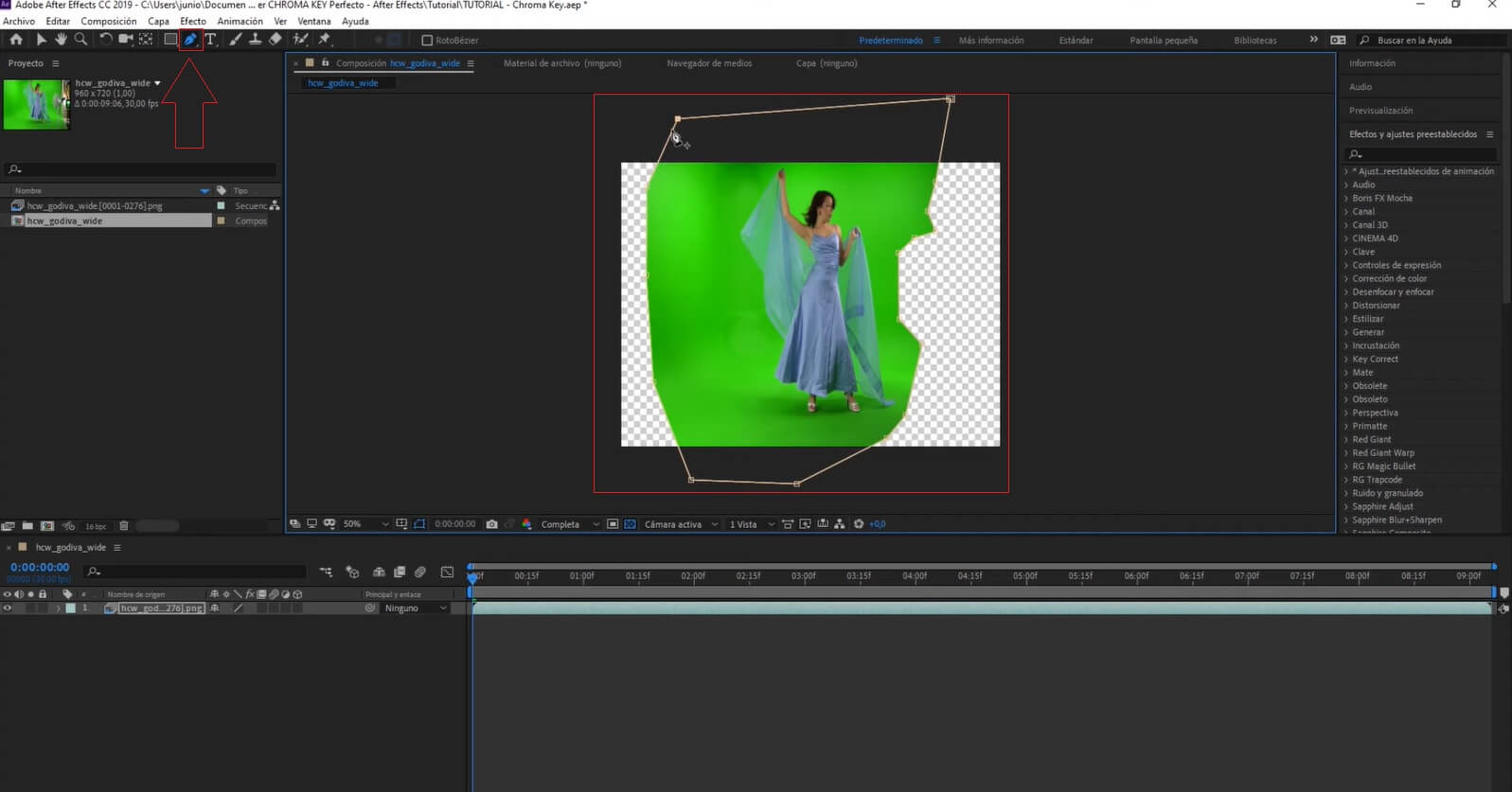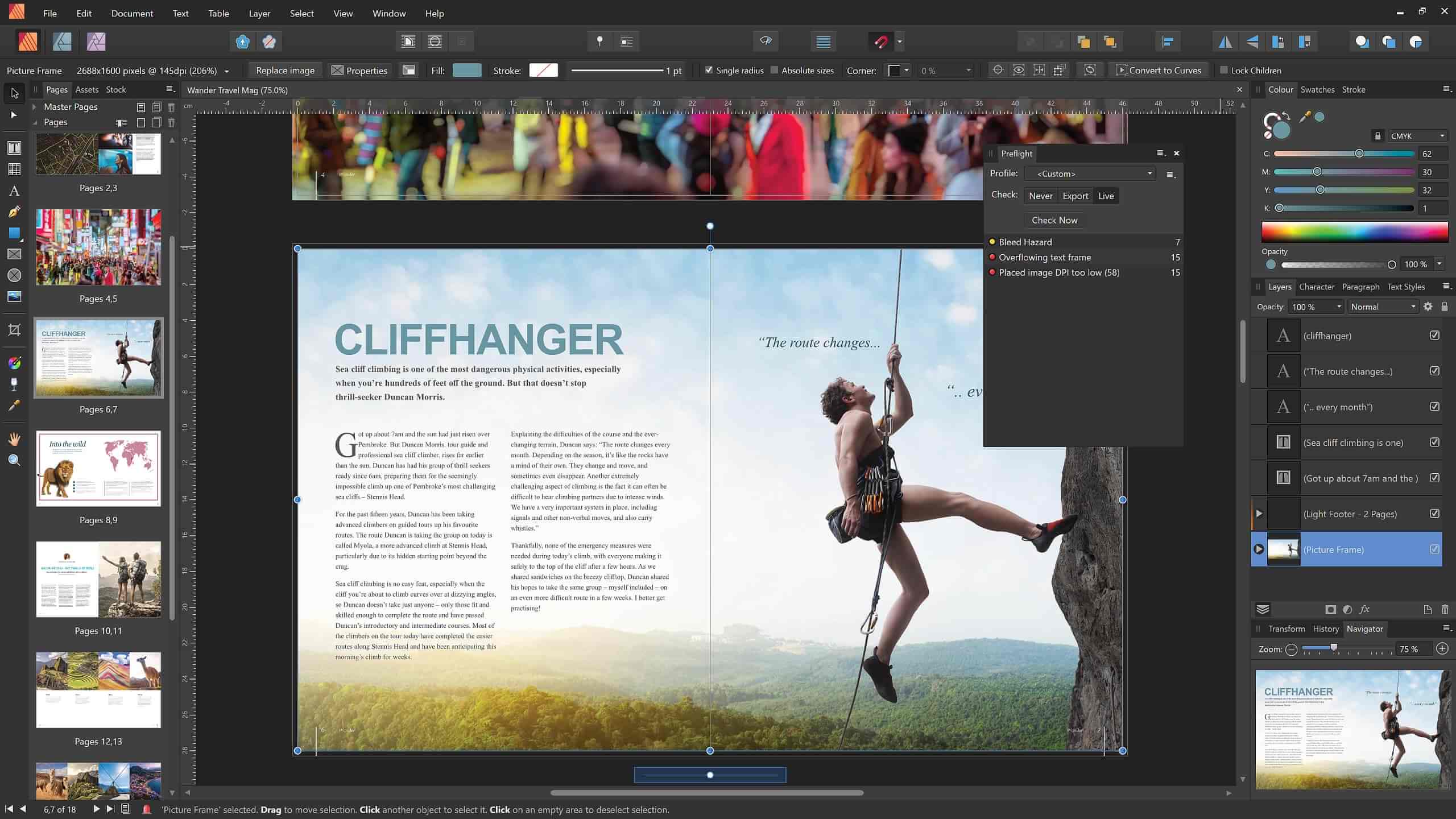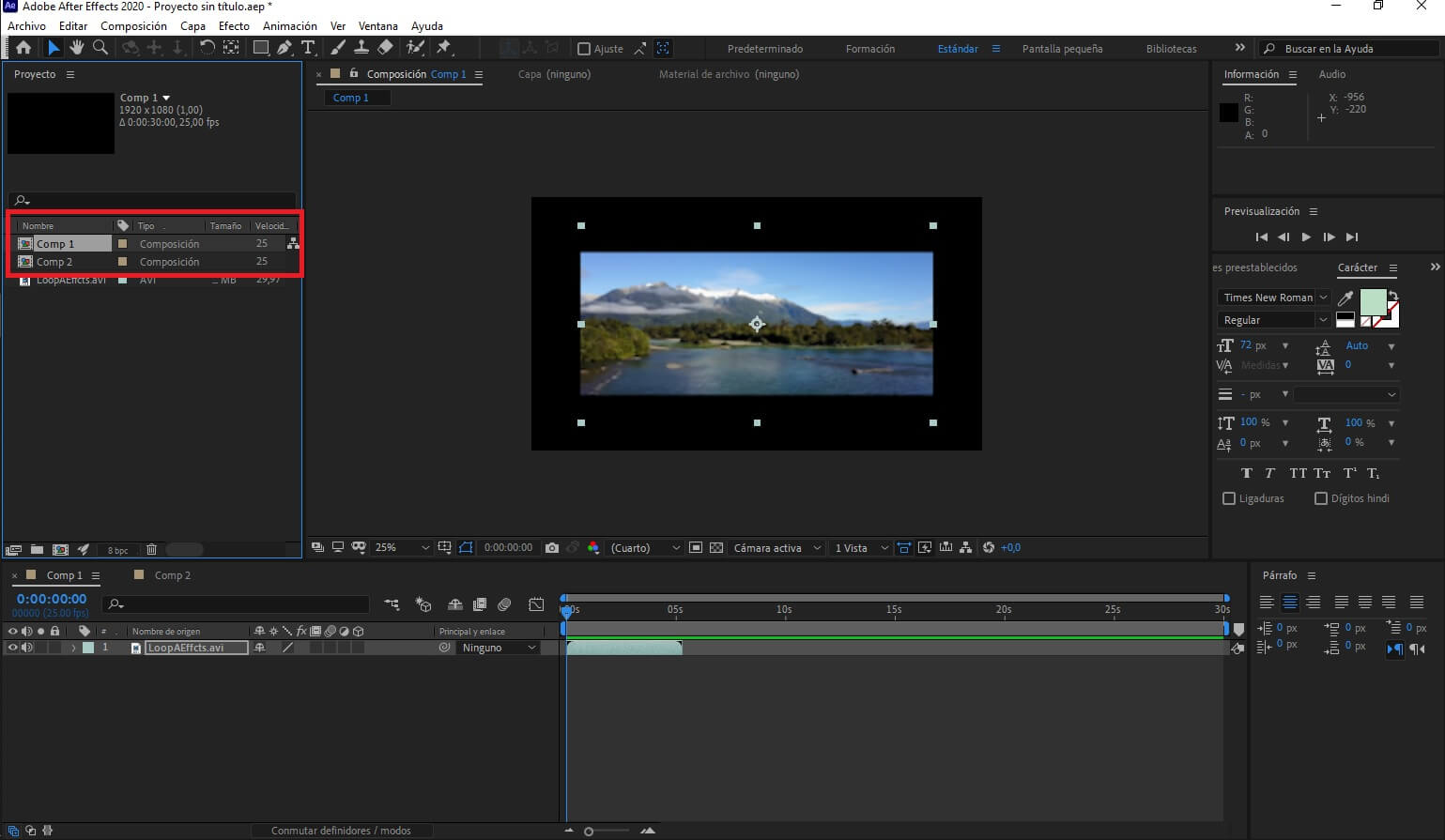Primero, una vez terminado nuestro proyecto vamos a ver algunas líneas rojas en nuestra línea de tiempo, esto quiere decir que el video no está procesado.
Seleccionamos nuestra secuencia de video, y le damos a la tecla enter.
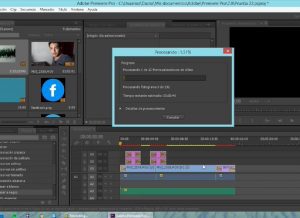
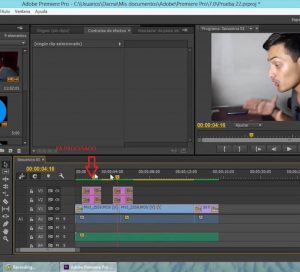
Veremos que las líneas cambiaron a color verde. Por ultimo vamos a la ventana de Archivo y clicamos en Exportar y luego en Medios.
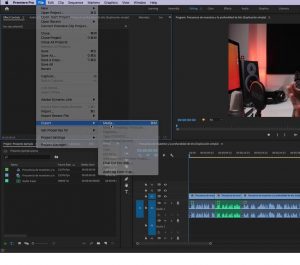
Una vez abierta la ventana de Ajustes de Exportación seleccionamos el casillero del final Usar calidad de procesamiento máxima.
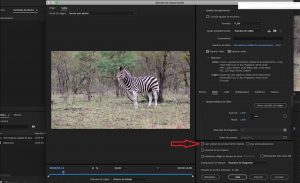
Cómo exportar un video en Premiere MP4
Para exportar en MP4, vamos a la ventana de Archivo y clicamos en Exportar y luego en Medios, una vez abierta la ventana de “Ajustes de Exportación” seleccionamos la viñeta “Formato” y elegimos el formato H264.
Si bien no lleva el nombre MP4 este es el formato que debemos seleccionar para que nos exporte nuestro video en MP4.
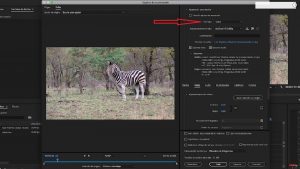
Cómo exportar un video en Premiere para YouTube
Al igual que los dos pasos anteriores abrimos la ventana de Ajustes de Exportación y en la viñeta Formato elegimos H264.
Luego bajamos y vemos que nos aparecen varias opciones (Efectos, Video, Audio, etc), seleccionamos Video y Ajustes Básicos de Video.
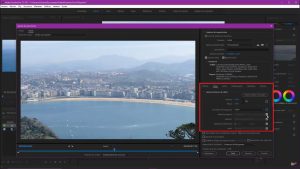
Una vez aquí desmarcamos todos los casilleros que tienen una tilde y seleccionamos la última opción Procesar a la Máxima Profundidad.

Debajo de esto tendremos Ajustes de Velocidad, aquí seleccionamos la primera opción Codificación de Velocidad y la ponemos en VBR, 2 pases.
La Velocidad de Destino la dejamos en 10 y la Velocidad Máxima la dejamos en 15.
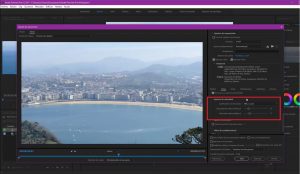
Luego en la ventana Audio, corroboramos que el formato sea ACC,48000Hz y Estéreo.
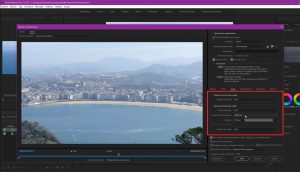
Por último y muy importante, seleccionamos la casilla de Usar calidad de procesamiento máxima.
Cómo exportar un video en Premiere para Instagram o IGTV
Para el formato horizontal de Instagram, antes de editar el video, tenemos que ir a arriba en la ventana “Secuencia” y abrimos “Ajustes de Secuencia”. El “Modo de edición” lo ponemos en “Personalizar” y el “Tamaño de Fotograma” lo dejamos en 1920 horizontal y 1080 vertical. En caso de que el contenido sea para formato historias, tenemos que modificar el tamaño de fotograma a 1080 horizontal y 1920 vertical. Esto nos va a permitir editar y exportar en formato vertical también conocido como IGTV.
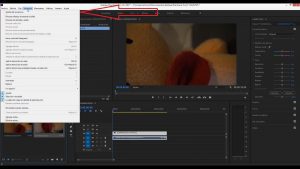
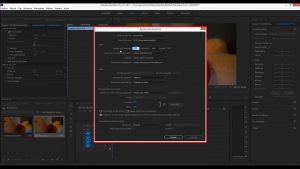
Cómo exportar un video en Premiere para WhatsApp
A la hora de enviar un video por WhatsApp debemos tener en cuenta que nos deja enviar solo archivos de hasta 18 MB.
Por ende, para tener un archivo menos pesado y apto para enviar por esta app debemos resignar calidad del video.
Abrimos los ajustes de exportación nuevamente, seleccionamos H264 y en Ajuste Predeterminado elegimos la opción Match Source- Adaptative Low Bitrate.

Una vez hecho esto debemos comprobar si nuestro archivo supera los 18MB.
Si nuestro archivo sigue siendo mayor a 18MB debemos bajar hasta la solapa Video e ir a Ajustes de Velocidad y bajar la Velocidad de Destino de a poco hasta que el archivo pese menos del límite.
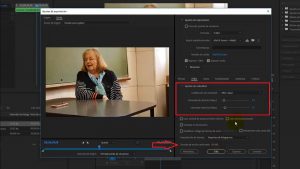
Una vez hecho esto ya podemos exportar y enviar por WhatsApp
Cómo exportar un video en Premiere para Facebook
Una vez listo nuestro video para exportar en Facebook, abrimos los ajustes de exportación, dejamos el formato en H264 y los ajustes predeterminados en Personalizado.
Luego debemos bajar hasta la solapa Video y la velocidad de fotograma la dejamos en 30 (Lo admitido por Facebook), bajamos un poco más hasta los ajustes de velocidad y la codificación de velocidad la dejamos en VBR,2 pases, la Velocidad de Destino la dejamos en 10 y la Velocidad Máxima la dejamos en 15.
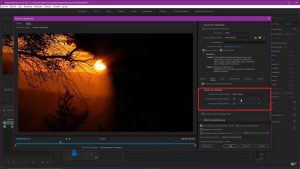
De esta manera lograremos que el video no sea tan pesado para la plataforma y mantenga su calidad, en caso de que aun bajando las velocidades el video siga siendo más pesado de lo admitido por la red social, debemos bajar la Velocidad de Destino de a poco hasta lograr el tamaño deseado.